Solid State Driver یا به اختصار (SSD)ها، قطعات سختافزاری خاصی هستند که مصرف آنها به مرور در حال افزایش است. اما جای هیچگونه نگرانی در مورد آنها وجود ندارد و نیازی نیست که شما آنها را بهینهسازی کنید چرا که در سیستم عاملهای ویندوز 7، 8 و 10 این موضوع به صورت خودکار انجام میشود.
Solid State Driver یا به اختصار (SSD)ها، قطعات سختافزاری خاصی هستند که مصرف آنها به مرور در حال افزایش است. اما جای هیچگونه نگرانی در مورد آنها وجود ندارد و نیازی نیست که شما آنها را بهینهسازی کنید چرا که در سیستم عاملهای ویندوز 7، 8 و 10 این موضوع به صورت خودکار انجام میشود.
در محیط اینترنت و وبسایتهای مختلف، راه و روشهای مختلفی برای بهینهسازی درایورهای SSD عنوان شده است، اما به شما پیشنهاد میکنیم که هیچکدام را انجام ندهید. تاریخ انقضاء برخی از این دستورات و روشها گذشته و برخی دیگز نیز نیازی به انجامشان وجود ندارد.
بسیاری از روشهای اشارهشده بهینهسازی سیستم عامل ویندوز برای درایوهای SSD به کاهش میزان خواندن اطلاعات این قطعات مربوط میشود. هر کدام از سلولهای حافظه قرار گرفته در درایورهای SSD قابلیت خواندن تعداد محدودی از اطلاعات را دارا هستند. به خاطر همین موضوع و در روشهای مختلف توضیح داده شده در سایتهای مختلف، سعی بر این است که تعداد عملیات خواندن اطلاعات از روی این درایوها را کاهش دهد.
اما نگرانی در مورد این موضوع بسیار بیهوده است. طی تحقیقاتی که در طول 18 ماه صورت گرفت، بیشترین فشار بر روی درایورهای SSD انجام پذیرفت و اطلاعات زیر توسط این تیم به دست آمد که گزارش آن را با هم مرور میکنیم:
در طول 18 ماه، ما مشاهده کردیم که SSDها به راحتی، عملیات خواندن اطلاعات را حتی بیشتر از انتظار و نیاز کاربران به انجام رساندند و تا 300 ترابایت ابتدایی، هیچگونه پیغام خطایی ظاهر نشد و تا 700 ترابایت، تنها یک ارور نمایش داده شد.
شما میتوانید بدون هیچگونه نگرانی، روزانه حدود 100 گیگابایت تبادل اطلاعات بر روی درایو SSD خود داشته باشید و در این صورت، این قطعه سخت افزاری حدود 19 سال برای شما کار خواهد کرد! مطمئنا بسیاری از افراد و کاربران عادی، این میزان تبادل اطلاعاتی را به صورت روزانه نخواهند داشت. پس به این ترتیب میتوان گفت که تاریخ انقضاء انسانها، زودتر از درایوهای SSD به پایان میرسد! البته هرچیزی روزی تمام میشود و SSDها نیز از این قضیه مستثنی نیستند، اما جای هیچگونه نگرانی در مورد آنها وجود ندارد.
شما همواره باید از اطلاعات مهم خود که بر روی درایوهای SSD وجود دارد، نسخه پشتیبان تهیه کنید. چرا که ممکن است به دلایل دیگر آنها دچار مشکل شوند. برای استفادههای فوق حرفهای (به عنوان مثال برای سرورهای دیتابیس)، درایورهای SSD نمیتوانند تضمین بالایی به شما بدهند و در کنار آن، روشهای گوناگون برای بهینهسازی سیستم عامل ویندوز نیز نمیتواند کمک شایان توجهی در این زمینه به شما کند.
برخی روشهای دیگر به شما توصیه میکنند تا حجم فایلهای قرار گرفته بر روی SSDها را کاهش دهید تا فضای خالی روی آنها بیشتر باشد. این بدین دلیل است که وقتی شما در حال ذخیرهسازی فایل بر روی آنها هستید، امکان دارد که سرعت این عملیات کاهش یابد. اما این موضوع زمانی که درایوهای SSD در مراحل اولیه خود به سر میبردند، کاربرد داشت. SSDهای مدرن با تکنولوژی و فناوریهای جدیدتری تولید شدهاند و نیازی نیست که شما در این زمینه نگران باشید.
سیستم عامل ویندوز به صورت خودکار عملیات بهینهسازی را انجام میدهد
برخی عملیات بهینهسازی مهم در سیستم عامل ویندوز قابل انجام است که این اتفاق، توسط خود ویندوز به صورت خودکار انجام میشود. اگر شما از ویندوز XP یا Vista استفاده میکنید، باید قابلیت TRIM را به صورت دستی فعال کنید تا بدین وسیله، فایلهایی که نیاز به آنها نیست از روی درایوهای SSD حذف شده و از این طریق، سرعت پردازش اطلاعات بالا رود.
این موضوع در مورد عملیات Defragment نیز صادق است. انجام این کار بر روی درایوهای SSD به طور معمول نیاز نیست چرا که این کار، حتی اگر نگرانی بابت طول عمر این قطعه وجود نداشته باشد، باعث افزایش سرعت آن نمیشود. سیستم عامل ویندوز نیز این موضوع را میداند. لذا اگر ویندوز تشخیص دهد که شما از درایو SSD استفاده میکنید، عملیات Defragment را غیر فعال مینماید. به این ترتیب، در ورژنهای جدید ویندوز، حتی اجازه انجام این کار بر روی SSDها به شما داده نمیشود.
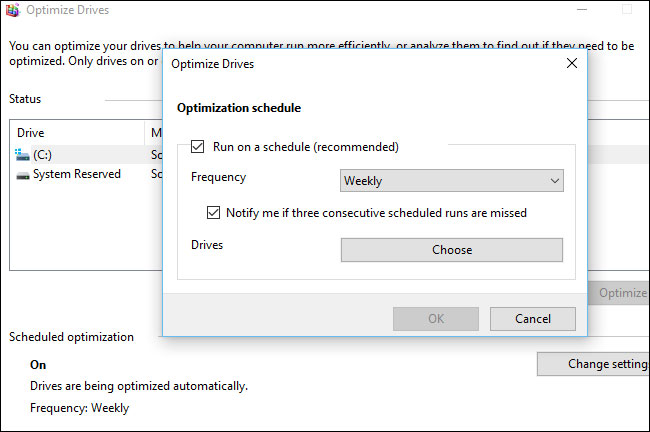
در ویندوز 8 و 10، اپلیکیشن Optimize Drives به شما این اجازه را میدهد که درایوهای SSD خود را بهینهسازی کنید. اگر اقدام به انجام این عملیات نمایید، درایو SSD مجبور میشود تا فایلهایی که نیاز به حذف آنها وجود دارد را پاک کند. در سیستم عامل ویندوز 8 و 10، عملیات بهینهسازی از طریق Defragment حدودا ماهی یک بار به صورت خودکار انجام میشود.
ویندوزهای 8 و 10 به صورت خودکار سرویس SuperFetch را برای درایوهای پرسرعت SSD غیر فعال میکنند. شما میتوانید برای درایوهای سرعت پایین خود، این قابلیت را فعال و برای SSDهای پرسرعت نیز آن را غیر فعال کنید. اما مطمئن باشید که در ویندوز 10، این عملیات به صورت خودکار انجام میشود و نیازی نیست که در مورد این موضوع، نگران باشید.
منبع: آیتیرسان